10 лучших способов отсканировать QR-код на телефоне или планшете Android

У вас возникли проблемы со сканированием QR-кодов на смартфоне Android? Android является одной из самых популярных операционных сетей в стране и работает на многих устройствах. Однако как сканировать QR-код на Android?
Многие последние версии могут идентифицировать QR-коды с помощью линзы, в то время как другие требуют использования приложения QR-кода. Мы составили подробное руководство, как сканировать QR-коды на Android-смартфонах всех моделей.
Что такое QR-коды и зачем их сканировать?
QR-коды были созданы как продолжение инноваций в области штрих-кодов. QR-коды более полезны, потому что их четырехугольная форма позволяет обнаруживать их сбоку.
QR-коды использовались для системы инвентаризации до того, как стали доступны мобильные телефоны. Из-за разных версий сотовых телефонов процедура существенно изменилась. Вы можете анализировать материалы, связанные с QR-кодами, читая их.
Это можно сделать с помощью мобильного приложения или камеры вашего устройства (для некоторых последних версий).
Как проверить, автоматически ли камера вашего телефона Android сканирует QR-коды
Вы также можете попробовать отсканировать штрих-код без использования приложения. Просто используйте приведенные ниже процедуры, чтобы узнать, способна ли ваша камера на это:
Запустите приложение камеры вашего смартфона и поместите его на QR-код, который вы хотите прочитать, на 2-3 секунды.

При включении сканера появляется всплывающее окно.
Возможно, вам придется включить чтение QR-кода в настройках системы, если ничего не происходит.
Если штрих-коды не включены в ваших настройках, ваш телефон не сможет считывать их напрямую. Но не паникуйте; вам нужно будет только установить следующий сканер QR-кода. Просто следуйте предложению вниз.
Теперь вы можете напрямую сканировать штрих-код на Android 6.
Следуй этим шагам:
Если у вас есть смартфон Android с Android 6.0 Marshmallow, вы можете использовать Now on Tap для немедленного сканирования QR-кодов. Чтобы использовать Now on Tap для сканирования QR-кодов, следуйте приведенным инструкциям:
- Загрузите и запустите приложение Google.
- Зарегистрируйтесь для активации.
- Выберите «Поиск экрана» в меню «Настройки».
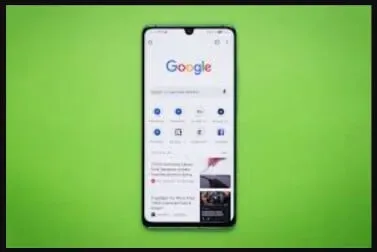
- После того, как вы нажмете клавишу питания или произведете голосовой поиск, активируйте самую верхнюю опцию («Задает вопрос поисковой системы, чтобы предложить вам информацию о том, что находится на вашем основном дисплее»).
- Нажмите кнопку питания на мобильном устройстве Android, чтобы активировать Now on Tap и считывать QR-коды непосредственно с помощью приложения камеры.
Android 7 или более ранняя версия не может считывать штрих-коды без стороннего приложения, но Android 6 является исключением.
Чтение штрих-кодов с Android 8, 9 и 10
Ваш мобильный телефон, скорее всего, может считывать штрих-код только с помощью приложения, если он работает под управлением Android 8.0 или более поздней версии. Вы можете сделать это в трех формах:
- Приложение Google Объектив
- Экранный поиск Google
- Google Объектив в Ассистенте
1. Приложение Google Объектив
Это приложение Google Lens также можно использовать для доступа к Google Lens. Чтобы использовать приложение Google Lens для обнаружения штрих-кода, перейдите в магазин Google Play и установите его.
Откройте Google Объектив. Коснитесь значка фотогалереи. Коснитесь фотографии с QR-кодом. Затем, начиная с шага 2, выполните шаги, описанные здесь.
Дополнительный момент: если ваше устройство работает под управлением Android 8.0 или более поздней версии, может быть доступно обновление для чтения штрих-кодов непосредственно с вашей камеры вместо использования вышеупомянутых функций. Шаги в следующем абзаце расскажут вам, как узнать, поддерживает ли камера вашего мобильного телефона эту функцию.
2. Экранный поиск Google
Приложению не нужно идентифицировать QR-код с помощью Google Screen Search. Сканирование штрих-кода можно интерпретировать по указанной инструкции следующим образом:

- Сфотографируйте штрих-код камерой вашего устройства.
- Чтобы получить доступ к функциям на нижней стороне, нажмите и удерживайте значок «Домой» и проведите пальцем по вертикали.
- – Это на панели? это выбор.
- Затем данные этого QR-кода будут связаны с коротким унифицированным указателем ресурсов (URL).
3. Google Объектив в Ассистенте
Это чрезвычайно простой метод сканирования QR-кодов, не требующий использования приложения. Вот как можно прочитать QR-код с помощью Google Lens в Assistant:
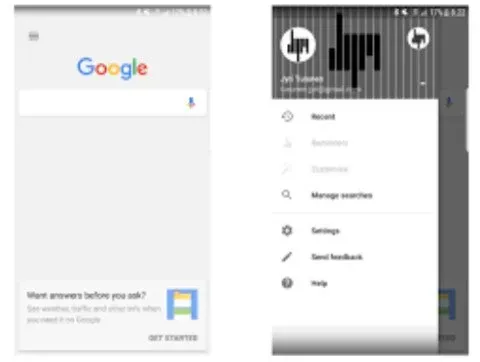
- Чтобы перетащить Google Assistant, нажмите кнопку «Домой».
- Этот значок Google Lens может появиться мгновенно в зависимости от вашей версии Assistant. Если вы не видите значок линзы слева, нажмите на линию точек внизу.
- Вы активируете Lens, чтобы использовать приложение камеры, если вы никогда им не пользовались. Когда вы закончите, или если вы сделали это недавно, наведите камеру вашего мобильного телефона на штрих-код, и он проанализирует его.
Как сканировать QR-код на вашем телефоне Android
На большинстве Android-смартфонов вы можете считывать QR-коды с помощью стандартного приложения камеры.
- Запустите приложение камеры на телефоне Android.
- Убедитесь, что QR-код находится на экране камеры вашего устройства. URL-адрес кода будет отображаться в нижней части экрана, или вы можете выполнить поиск в верхней части кода. Просмотрите эту ссылку, нажав на нее.
Если ваша камера не идентифицирует его, закройте и снова откройте его или переместите штрих-код, чтобы он не заполнял всю панель.
В противном случае попробуйте Google Lens, инструмент онлайн-поиска на основе камеры. Объектив предоставляет отличные альтернативы для взаимодействия с QR-кодом, который вы искали.
- Запустите Lens и расположите камеру телефона так, чтобы был виден QR-код.
- Через него будет отображаться адрес штрих-кода. Чтобы сразу перейти по ссылке, нажмите на нее. Чтобы просмотреть дополнительные параметры, коснитесь увеличительного стекла в нижней части панели.
- При нажатии на увеличительное стекло появятся несколько компонентов:
- Адрес открывается в ваших браузерах при входе на сайт.
- Копировать URL-адрес сохраняет ссылку клавиатуры на вашем смартфоне, что позволяет вам дублировать ее в любом месте, где вы хотите отправить/сохранить ее.
- Отправка ссылки кому-либо через SMS, почту или, возможно, другое приложение возможна с помощью Share.
Если эти способы не работают, значит проблема со штрих-кодом.
Как читать QR-коды с помощью смартфона или планшета?
- Для начала зайдите в App Store или Google Play и получите приложение для считывания штрих-кода.
- Чтобы использовать QR-коды, ваше устройство должно быть в сети.
- Затем откройте QR Droid и считайте QR-код с помощью камеры вашего смартфона.
- Просто выберите значок сканирования сбоку панели и осторожно перемещайте мобильный телефон, пока штрих-код не будет распознан и отсканирован.
- Затем адрес штрих-кода открывается на вашем мобильном телефоне.
Как отсканировать QR-код без приложения?
Сканирование QR-кодов возможно на мобильных телефонах iOS и Android, и вам не нужно устанавливать отдельное приложение. На обоих устройствах приложение камеры мобильного телефона может распознавать штрих-коды.
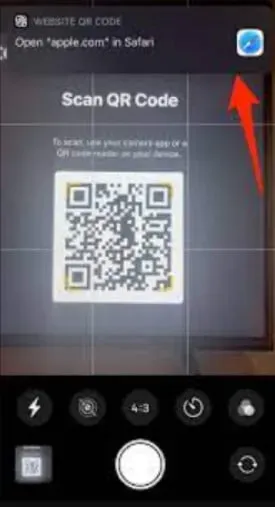
Вам нужно приложение для сканирования QR-кодов?
Штрих-коды можно сканировать без дополнительного приложения на iPhone и iPad под управлением iOS 11 или выше, а также на телефонах Droid под управлением Android 8 или выше. Это стандартная функция.
Вам может потребоваться установить приложение для обнаружения QR-кода, если вы используете iPhone или iPad без iOS 11 (что случается крайне редко).
Аналогичным образом, для телефонов Android, которые еще не обновлены до Android 8 или 9, потребуется отдельное программное обеспечение для идентификации штрих-кода.
Как заставить телефон читать QR-коды?
Когда потребители прокручивают панель на своих iPhone, в Центре управления появляется сообщение со штрих-кодом. На Droid чтение QR-кодов обрабатывается Google Lens или Google Smart Assistant.
Как сканировать QR-коды на телефонах Android без приложения
Если ваш мобильный телефон работает под управлением ОС Android 8 или Android 9, вы можете обнаруживать QR-коды без использования приложения для чтения QR-кодов. Дополнительное приложение требуется, если версия вашего телефона Android ниже 7.
Для Android 10
Владельцы Android версии 10 или Q могут получить доступ к Wi-Fi без входа в систему. Легко делитесь своими учетными данными Wi-Fi с другими и просите их подтвердить их.
Для Android 9
Фотоальбом
Вы также можете использовать Google Lens для чтения штрих-кода из вашего фотоальбома. Чтобы просмотреть подключенный URL-адрес, откройте свой фотоальбом и коснитесь только символа Google Lens.
Объектив от Google
Приложение «Камера» имеет встроенную функцию Google Lens. Наведите Google Lens на штрих-код, чтобы запустить его. Появится сообщение, которое вы можете нажать, чтобы завершить запрошенный ответ. Сканирование штрих-кодов с помощью Google Lens
Для Android 8
Google Ассистент
Установка приложения Google Lens не требуется, если у вас есть Google Assistant. В Google Assistant всегда установлен Google Lens, и он предложит пользователям включить его.
Экранный поиск Google
Чтобы использовать поиск по экрану, нажмите кнопку «Вправо» и выберите «Что на моем экране». Вышеупомянутое гарантирует, что ответ, связанный со штрих-кодом, появится на панели.
Объектив от Google
Google Lens представлен как отдельное приложение для Android версии 8. Более того, с помощью Google Lens можно идентифицировать штрих-коды.
Google Lens должен быть включен после запуска видоискателя камеры для считывания штрих-кодов.
Для Android 7 и ниже
В Android версии 7 Google Lens не является встроенной функцией, поэтому для сканирования кодов быстрого запуска требуется стороннее программное обеспечение. В магазине Google Play есть несколько бесплатных приложений.
Например, Droid QR.
Популярные приложения со встроенными считывателями QR-кодов, которые позволяют сканировать QR-коды.
- пинтерест
- Амазонка
- Гугл Хром
- Фейсбук
1.Пинтерест
Запустите приложение Pinterest и щелкните значок камеры в правом верхнем углу текстового поля поиска. Наведите камеру на штрих-код, чтобы найти его. Приложение просканирует код быстрого запуска, и соответствующий контент будет открыт мгновенно.
Веб-страницу также можно сохранить в виде булавки на Pinterest. Поддерживаются только веб-адреса или веб-страницы. Различные формы штрих-кодов не открываются. Однако вы можете загрузить QR-код через свою библиотеку фотографий.
2. Амазонка
Здесь, на панели инструментов Amazon Marketplace, есть виджет сканирования штрих-кода, который позволяет обнаружить любой код быстрого запуска. Там указано с пометкой, что штрих-код внешний.
Пользователи могут получить доступ к соответствующему контенту с помощью штрих-кода, нажав «Принять». С помощью сканера штрих-кода вы можете сканировать только веб-адрес или штрих-код веб-сайта.
3. Гугл Хром
Код быстрого запуска также можно отсканировать с помощью браузера Chrome на ios. Поисковая система содержит функцию считывания штрих-кода, которая превращает ее в одну. Он хорошо работает с унифицированным указателем ресурсов (URL) и штрих-кодами сайтов, но плохо работает с другими типами штрих-кодов.
Это может, например, получить все данные, содержащиеся в QR-коде vCard, но не может помочь вам сохранить их на устройстве iOS.
4. Фейсбук
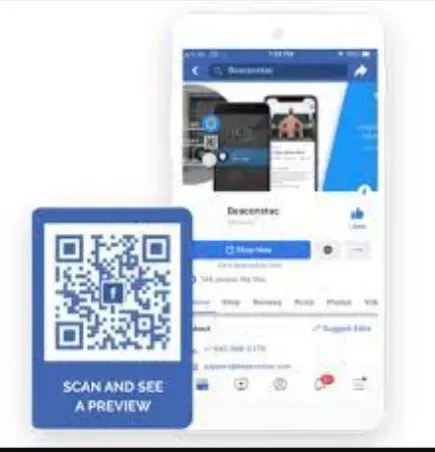
В Fb также встроен сканер штрих-кода. Клавиши быстрого доступа Facebook, которые позволяют пользователям идентифицировать коды быстрого доступа, можно найти, выполнив поиск «Сканер QR-кода». Вы могли обнаруживать только веб-адреса и штрих-коды веб-страниц, что-то вроде Pinterest и Amazon.
Хотя считыватель QR-кода может извлекать данные из QR-кода, он не позволит вам взять телефон или отправить текстовое SMS. Однако пользователи могли прочитать штрих-код, импортированный из вашей библиотеки фотографий.
5.ВиЧат
WeChat, самая известная платформа Китая, позволяет клиентам просматривать штрих-коды прямо из приложения. Клиенты также могут просматривать штрих-коды WeChat и аналогичные штрих-коды, чтобы добавлять друзей.
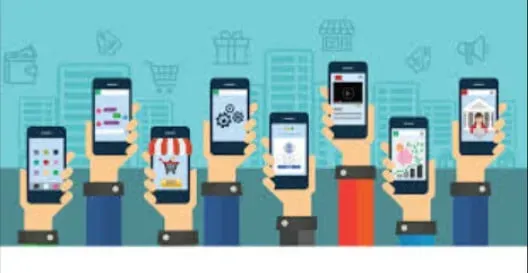
Как сканировать QR-коды с помощью LG G6
Распознавание QR-кода с LG G6 доступно двумя способами. Вы можете использовать Google Lens, загрузив приложение или используя Google Assistant.
Приложение Google Объектив
Google Lens также доступен через приложение Google Lens. Установите приложение Google Lens из магазина Google Play и начните выполнять шаги, описанные выше (Google Lens в Assistant).
Google Объектив в Ассистенте
Вы можете выполнить шаги, описанные выше в верхних заголовках, чтобы узнать, как использовать Google Lens в Assistant (Google Lens в Assistant).
Как сканировать QR-коды с помощью Sony Xperia
Использование Info-eye
- Запустите приложение камеры устройства.
- Теперь нажмите синюю кнопку «i» после выбора желтого переключателя.
- Сфотографируйте QR-код, сфокусировав на нем объектив.
- Подождите минуту, чтобы просмотреть изображение, прежде чем перетаскивать вперед, удерживая «Информация о продукте».
Как работает сканирование QR-кода?
- Штрих-код покупателя сканируется с помощью мобильного телефона. Перед сканированием штрих-кода убедитесь, что ваше устройство может считывать тип платежного счета, который вы проверяете.
- Продавец считывает QR-код на дисплее своего мобильного телефона. Этот способ часто можно увидеть в фильмах и рекламе заведений, принимающих денежные переводы с помощью QR-кодов.
- Транзакции между приложениями.
Какое лучшее приложение для сканера для Android?
Adobe Scan — лучшее приложение для сканирования Android. Заметки, формы, документы, счета и фотографии можно сканировать и конвертировать в формат PDF.
Это легко получить и эффективно. Когда вы наводите объектив мобильного телефона на элемент, который хотите прочитать, он мгновенно обнаруживается и фиксируется.
Как вы используете QR-коды на iPhone и iPad?
Штрих-коды на моделях iPhone можно использовать по-разному. QR-коды повсюду, будь то сбор транзакций или обнаружение выгодных сделок.
Есть два способа сканирования QR-кодов на устройствах iOS. Чтобы сканировать QR-коды, откройте центр управления и выберите индикатор QR-кода.
Вы также можете считывать QR-коды непосредственно с помощью приложения камеры. Вам будет предложено «Подойди ближе», если вы находитесь далеко от него.
Люди получат сообщение с фактическим намерением после правильного сканирования QR-кода (что обычно занимает всего секунду или две).
Например, если QR-код является QR-кодом приложения, вы будете перенаправлены в App Store для загрузки приложения.
Сканируйте QR-код с помощью Google Chrome на iPhone
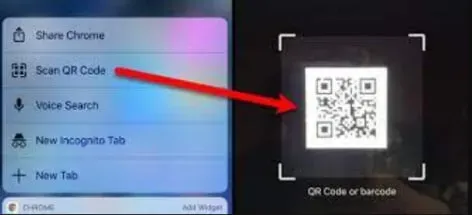
На устройствах iOS браузер Chrome предоставляет полезную функциональность. Когда вы запускаете Google Chrome на своих моделях iOS, он позволяет вам считывать штрих-коды. Когда вы выбираете символ сканирования QR-кода, вы можете навести камеру вашего устройства на штрих-код, чтобы начать операцию.
Как сканировать QR-коды с iOS 11 и выше
Через несколько секунд наведите объектив на штрих-код и коснитесь всплывающего уведомления или коснитесь увеличительного стекла в нижней части экрана, чтобы открыть дополнительные параметры.
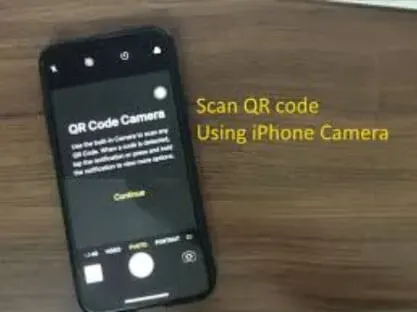
Если это не работает, посмотрите настройки приложения «Камера». Опцию «Сканировать QR-коды» можно отключить. Пока он не отключен вручную, он обычно включается контроллером домена.
Последние мысли
Мы постарались включить все методы сканирования кодов быстрого запуска, будь то приложение камеры по умолчанию или стороннее приложение для чтения QR-кодов.
Часто задаваемые вопросы
Как отсканировать QR-код на планшете Samsung?
Чтобы получить доступ к настройкам Instant System, прокрутите экран планшета вниз и выберите QR Reader. Чтобы перейти к другому шагу, нажмите OK. Откроется приложение Cam, позволяющее читать QR-коды.
Есть ли в Android встроенный QR-ридер?
Сотовые телефоны Droid включают считыватель штрих-кода. Это работает, когда в приложении Cam включены рекомендации Google Lens.
Как сканировать QR-коды без приложения на Android?
Если камера вашего мобильного телефона Droid может сканировать только штрих-коды, то можно сканировать QR-коды без отдельного приложения для Android.
Читают ли телефоны Android QR-коды?
Да, телефоны Android считывают коды быстрого запуска с помощью стандартного приложения камеры устройства или стороннего приложения или Google Lens.
Добавить комментарий